如何制作公司海报设计?
发布时间:2021年07月26日 16:19
市场上大家都明白的一个道理,要想让别人知道这个东西,需要靠吸引和介绍。公司招聘员工也是一样的,需要制作出好看的海报,突显公司的特点、待遇等等,才能吸引更多符合条件的人员来应聘。那么公司海报要怎么设计呢?今天就给大家分享医药公司户外海报的制作。
步骤如下:
1.第一步,建立【画布】,如图所示。
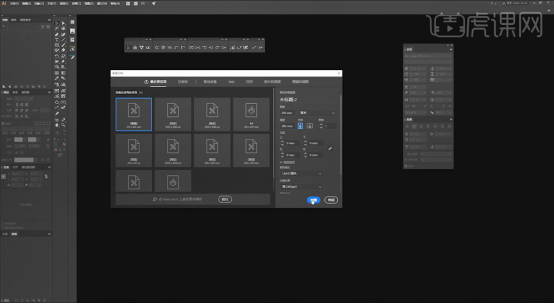
2.设置相关参数,如图所示。
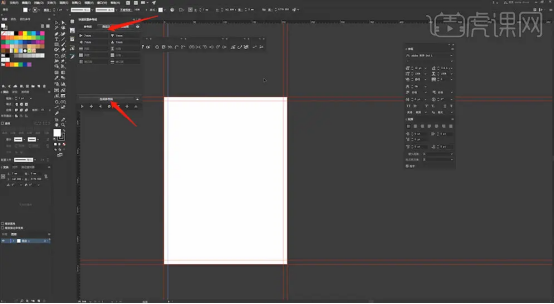
3.然后再依次设置【等比】参考线,如图所示。

4.打开把【标题】部分复制进来依照【参考线】排列好,如图所示。

5.在依次把剩下的文本信息全部复制,并调整【字体】合适的大小把整个框架搭建起来,如图所示。
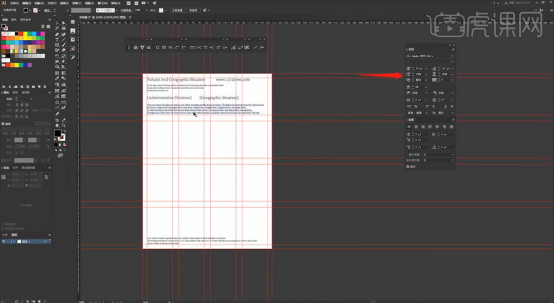
6.切换到【圆形】工具画出一个圆把里面空出来,然后在用【矩形】工具把图层部分【填充】,如图所示。
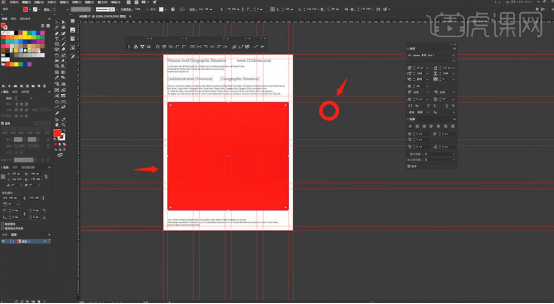
7.然后把填充的【对象】换成之前做好的【圆形】图案,如图所示。

8.双击填充对象,可以调整【间距】,【大小】到合适的位置,如图所示。
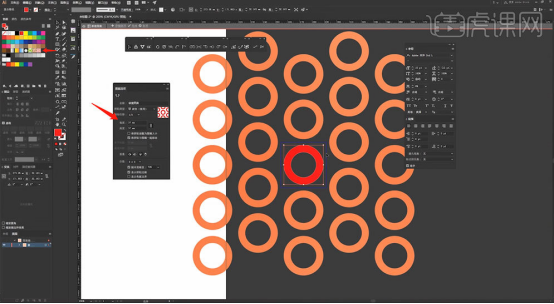
9.在【图案】调整好之后,就接着调【文本】的【间距】,如图所示。
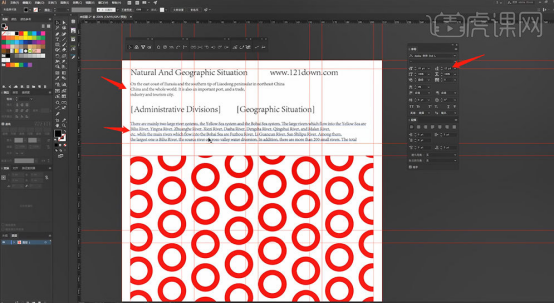
10.接着可以跟文本之间添加一些小元素,让整体更加好看,如图所示。
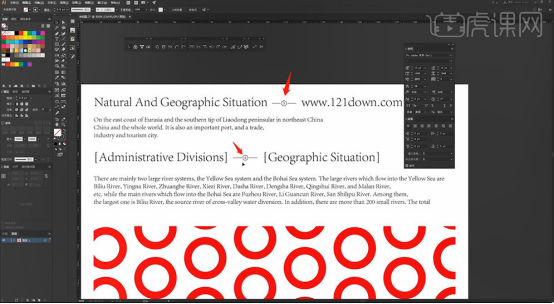
11.用【矩形】工具给【主标题】添加底色,让他更加突出,如图所示。
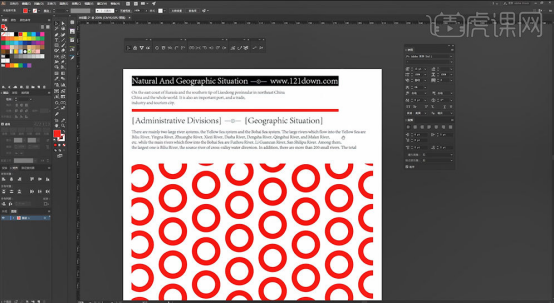
12.再用【矩形】工具画出一个小长方形,给它【填充】上红色然后再分布在图案的四周,如图所示。
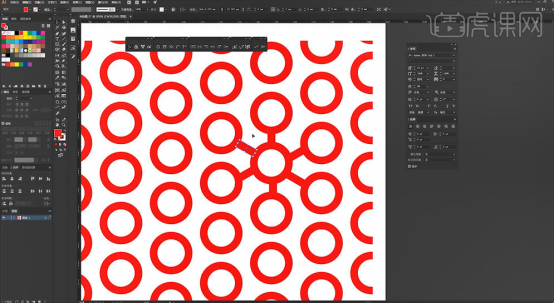
13.同样的方法,根据自己想法给其他的【图形】连接上,如图所示。
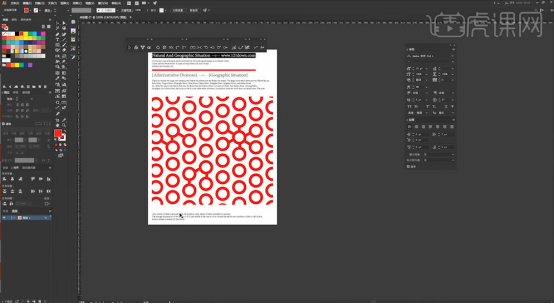
14.图案调整好之后,再把【字体】的大小依次调整,然后把提供的【LOGO】图案复制出来右上角对齐。

15.点击画板,再点击上面的【复制并移动画板】按住【ALt】复制两层出来。

16.把复制出来的两层的中心图案删除,再依照之前的做法画出两块填充区域,如图所示。

17.切换到【矩形】工具画出一个矩形,然后倒角做成【胶囊】的样子,再把【胶囊】拖进左边,得到填充图案,如图所示。

18.同样的方法,把做好的图案,【填充】给第二个图案,如图所示。
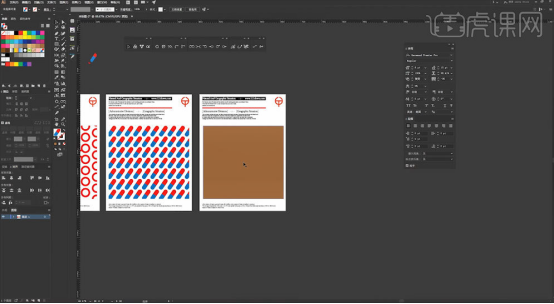
19.第三张海报也是用相同的方法做出来的,如图所示。
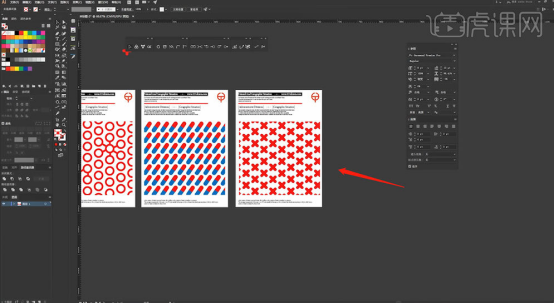
20.最终效果如图所示。

以上就是关于一家医药公司户外宣传的海报制作了,希望能对大家有所帮助。
本篇文章使用以下硬件型号:联想小新Air15;系统版本:win 10;软件版本:Adobe Photoshop 2020。






